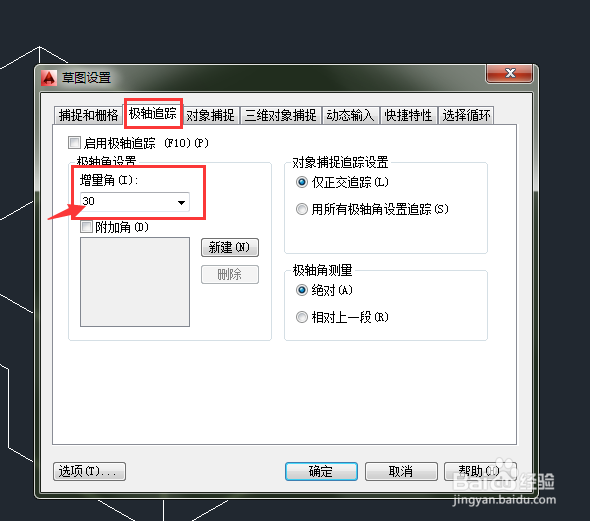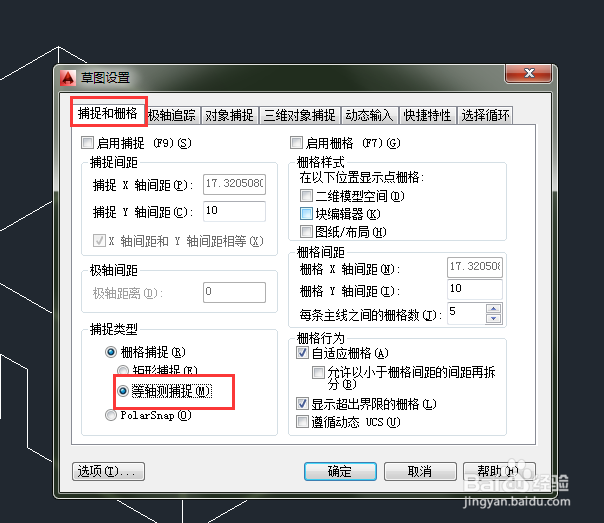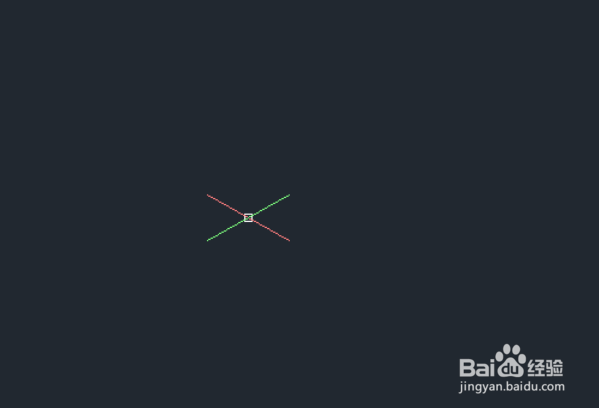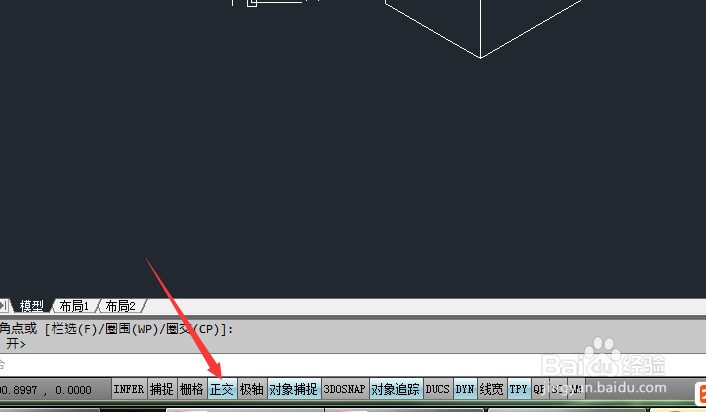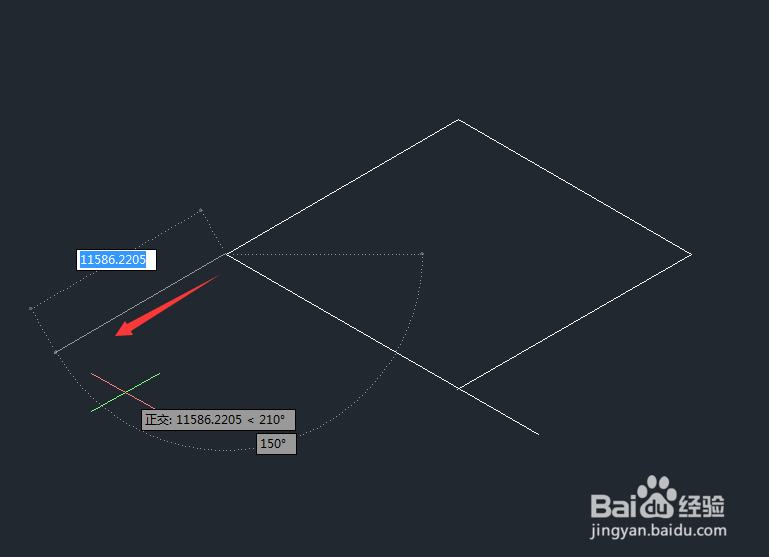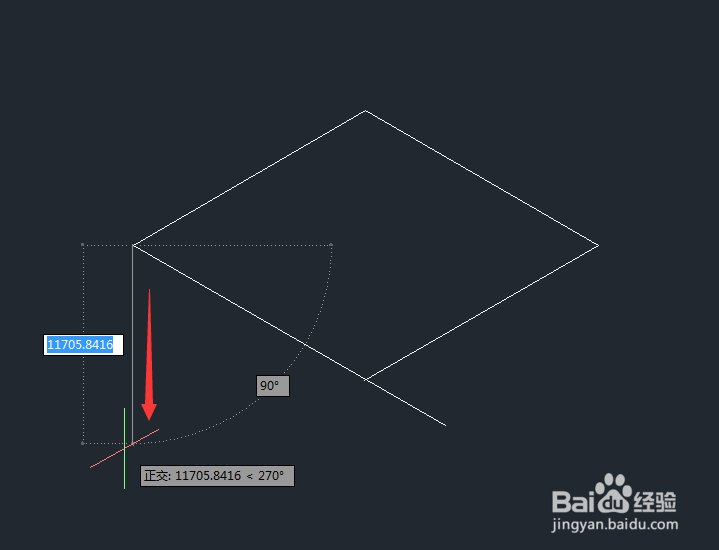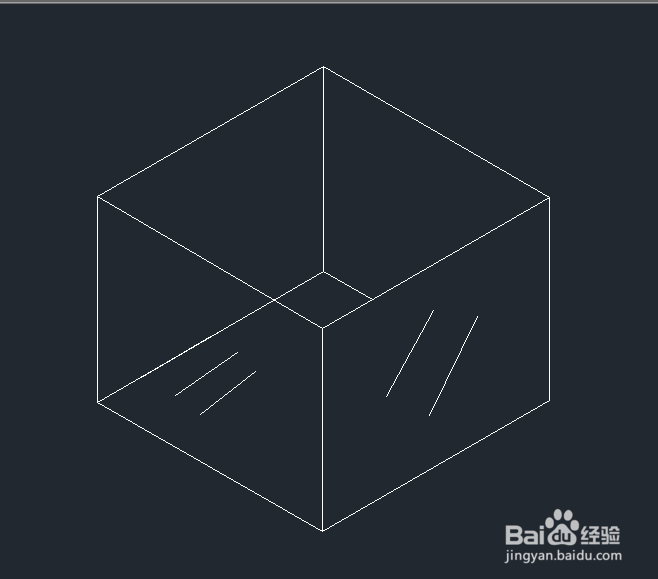1、第一步,设置CAD中下方辅助命令的极轴。如图所示,第五个按扭极轴上点鼠标右键,选择设置选项。有的新手说劲忧商偌了,为什么我的CAD辅助命令不是中文而是图标呢,告诉你设置的方法,在辅助命令任一个图标上点右键,然后把显示图标的对勾去掉就可以了。
2、第二步,这时弹出一个对话框,首先选择对话框的第二大选项--极轴追踪,把增量角设置为30度。如图所示。
3、第三步,选择第一大选项--捕捉和栅格,捕捉类型里面把等轴测捕捉选上,然后点确定按扭。如图。
4、第四步,以上设置完成以后,我们回到绘图区域,发现鼠标的形状变成了绿色线和红色线相交的形状,那么就说明你设置好了。如图所示。
5、第五步,在正式绘图前,我们要把辅助命令中的第四个--正交按扭打开,这样,在你绘图的时候它就会自动捕捉30度的角度,(注意极轴不用打开)如图所示。
6、第六步,我们可以绘图了,但是这里还要用到一个辅助的按键---F5,它的作用是在你绘图的时候旅邯佤践进行转向。例如我们想画一个立体的鱼缸,当画完顶面的时候,我们想画缸身的时候,它捕捉的方向却是这样的,不是我们想要的。如图
7、第七步,这时候就要用到键盘的F5键了,按下F5后,观察,它的方向就发生了变化,这时就可以绘制我们想要的了。如图。
8、然后,再配合直线和F5把剩下的其它的面也画好。这样就搞定了,看一下,是不是有立体的感觉呢。